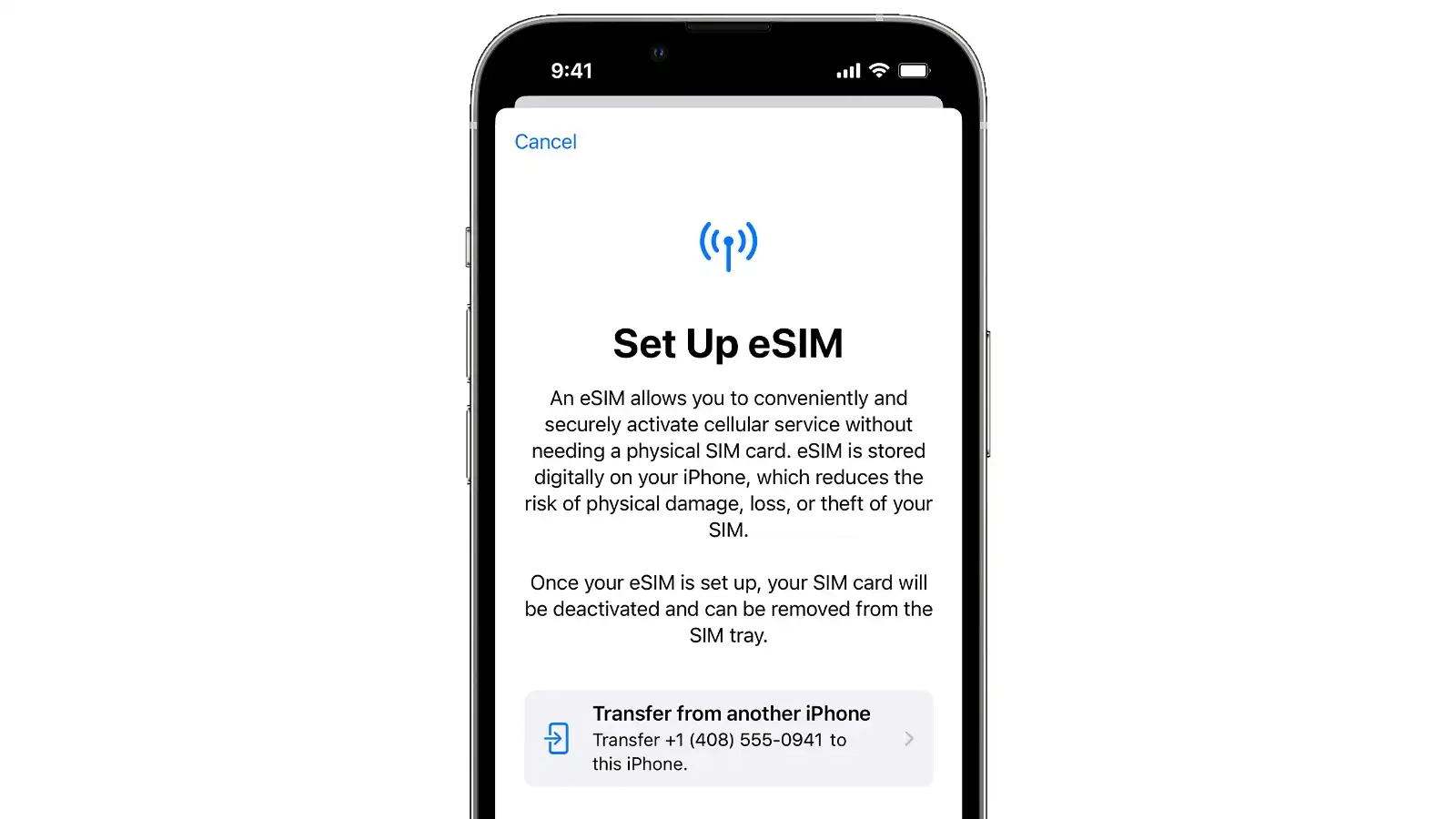Befinden Sie sich auch in der gleichen Situation, dass die eSIM- Option nach dem iOS 17-Update nicht angezeigt wird oder die eSIM- Karte fehlt ? Wenn Sie mit “Ja” antworten, geraten Sie nicht in Panik, denn dieses Problem betrifft nicht nur Sie, sondern auch viele andere Benutzer.
Nach dem Update des iPhone-Betriebssystems auf die neueste iOS 17-Version hatten viele Benutzer Probleme mit ihren eSIM- Karten, bei denen ihre eSIM plötzlich verschwunden war oder nicht funktionierte.
Das Problem ist jedoch ärgerlich und sollte schnell behoben werden. In diesem Artikel gehen wir auf einige mögliche Lösungen für fehlende oder nicht funktionierende eSIM- Karten unter iOS 17 ein.
Beheben Sie das Fehlen einer E-SIM-Karte auf dem iPhone nach dem iOS 17-Update
Lassen Sie uns ohne großen Zeitverlust alle wirksamen Fehlerbehebungen durchgehen, damit Sie die eSIM ohne weitere Probleme nutzen können.
Methode 1: Starten Sie das iPhone neu
Eine der besten und einfachsten vorgeschlagenen Lösungen besteht darin, Ihr iPhone neu zu starten. Dies ist ein effektiver Prozess zur Behebung von Problemen jeglicher Art, die aufgrund von Fehlern oder Störungen auf dem Gerät auftreten. Halten Sie einfach die Sleep/Wake -Taste gedrückt, bis der Bildschirm “Zum Ausschalten schieben” angezeigt wird.
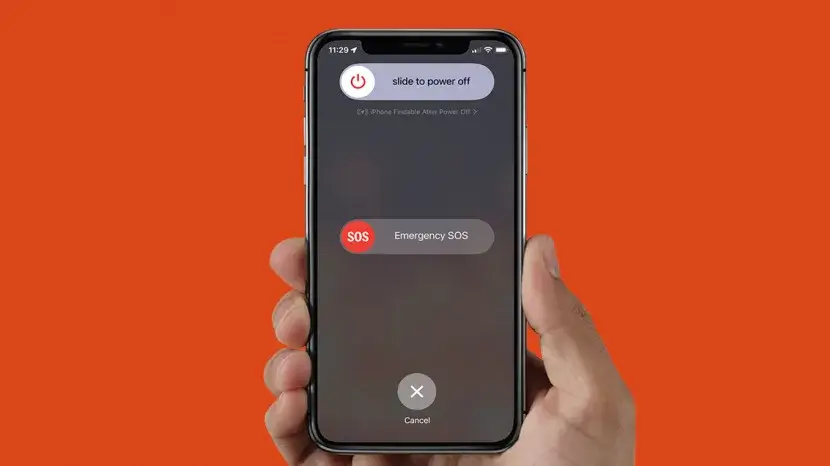
Überprüfen Sie nach dem Neustart Ihres Telefons, ob das Problem vorliegt. Wenn es nicht behoben ist, fahren Sie mit der nächsten Methode fort.
Methode 2: eSIM aus-/einschalten
Dass die eSIM- Option unter iOS 17 nicht angezeigt wird, kann auch durch Aus- und Einschalten der eSIM- Karte behoben werden. Dies wird dazu beitragen, die Verbindung zum Netzwerk wiederherzustellen und das Problem hoffentlich zu beheben.
Schritte zum folgen:
- Öffnen Sie zunächst die Einstellungen auf dem iPhone
- Wählen Sie dann Mobilfunkdaten oder Mobile Daten aus
- Wählen Sie nun den eSIM- Anbieter
- Schalten Sie hier die Schaltfläche “Ein/Aus” neben “Diese Leitung einschalten” ein
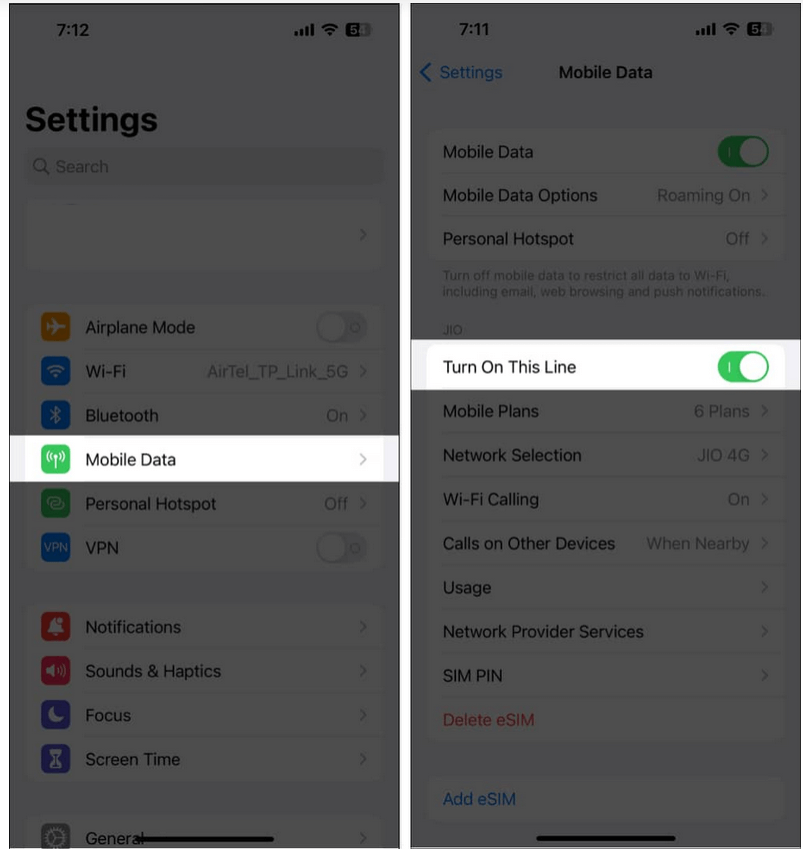
Methode 3: Stellen Sie sicher, dass eSIM aktiviert ist
Das Problem kann auch auftreten, wenn die eSIM- Kartenoption nicht aktiviert ist. Stellen Sie sicher, dass Ihr Mobilfunkanbieter Ihnen diesen Service anbietet. Wenn Sie die eSIM- Karte aktiviert haben und diese immer noch nicht aktiviert ist, müssen Sie einige Stunden bis Tage warten.
Methode 4: Flugzeugmodus aktivieren/deaktivieren
Sogar das Ein-/Ausschalten des Flugmodus kann helfen, das Problem zu beheben, dass die eSIM- Karte nach dem iOS 17-Update nicht auf dem iPhone angezeigt wird. Durch diesen Vorgang wird das Netzwerk aktualisiert und eine bessere Verbindung hergestellt.
- Wischen Sie zunächst nach unten oder oben, um auf das Kontrollzentrum zuzugreifen
- Tippen Sie nun auf das Flugzeugsymbol und warten Sie einige Sekunden
- Klicken Sie anschließend erneut auf das Flugzeugsymbol, um es zu deaktivieren
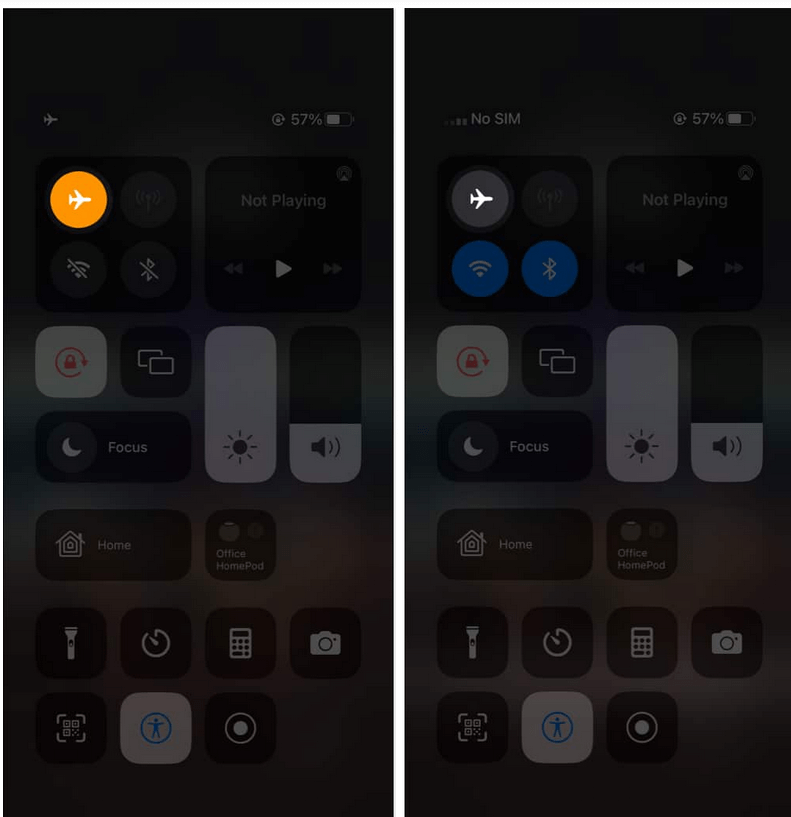
Das ist es
Methode 5: Datenroaming aktivieren
Die Datenroaming-Funktion ist jedem Benutzer bekannt und kann Ihnen helfen, wenn eine eSIM- Karte auf Ihrem iPhone nicht funktioniert. Wenn Sie dies aktivieren, werden auch Datenroaming und eSIM aktiviert , was eine einfache Nutzung ermöglicht.
Folge den Schritten:
- Öffnen Sie zunächst die Einstellungen auf Ihrem iPhone und gehen Sie zu Allgemein
- Klicken Sie nun auf Mobile/Mobilfunkdaten
- Aktivieren Sie hier die Option Datenroaming
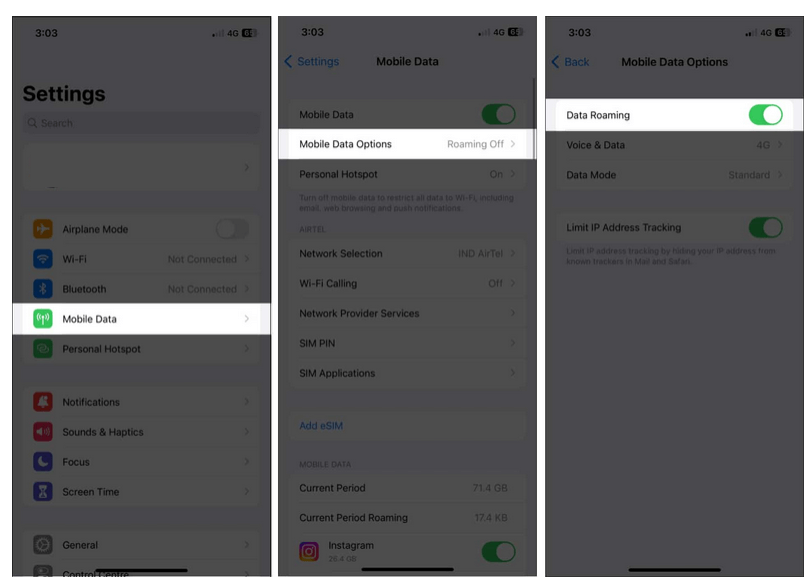
Methode 6: Überprüfen Sie die Mobilfunkanbieter-Updates
Wenn eine Aktualisierung des Mobilfunkanbieters aussteht, funktioniert möglicherweise auch die eSIM- Funktion nicht ordnungsgemäß. In diesem Fall wird empfohlen, den Netzbetreiber zu aktualisieren und zu prüfen, ob er funktioniert.
- Öffnen Sie einfach die Einstellungen auf dem iPhone
- Klicken Sie dann auf die Option Allgemein
- Wählen Sie hier “Info” und befolgen Sie dann die Anweisungen zum Installieren von Updates.
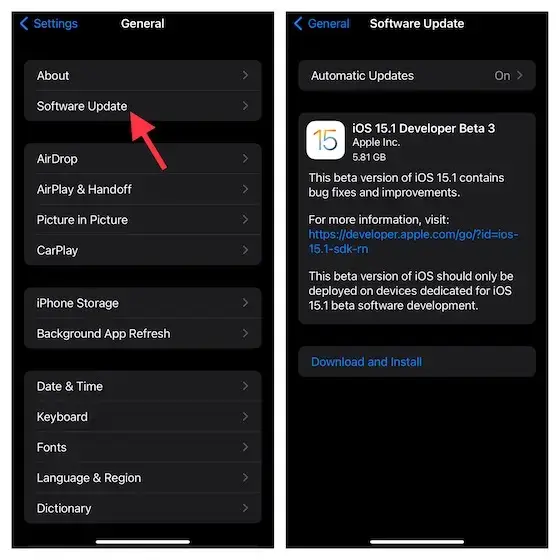
Methode 7: Deaktivieren Sie die Begrenzung der IP-Adressverfolgung
Den iPhone-Benutzern steht die Funktion zur Begrenzung der IP-Adressverfolgung zur Verfügung. Wenn diese aktiviert wird, kann Ihr Gerät keine Verbindung zum Mobilfunknetz herstellen. Dies kann auch dazu führen, dass die eSIM- Karte fehlt. Sie sollten sie daher ausschalten.
Folge den Schritten:
- Öffnen Sie zunächst die Einstellungen auf Ihrem iPhone
- Wählen Sie nun “Mobile Daten” und dann “Mobile Datenoptionen”
- Deaktivieren Sie hier “Limit IP Address Tracking”.
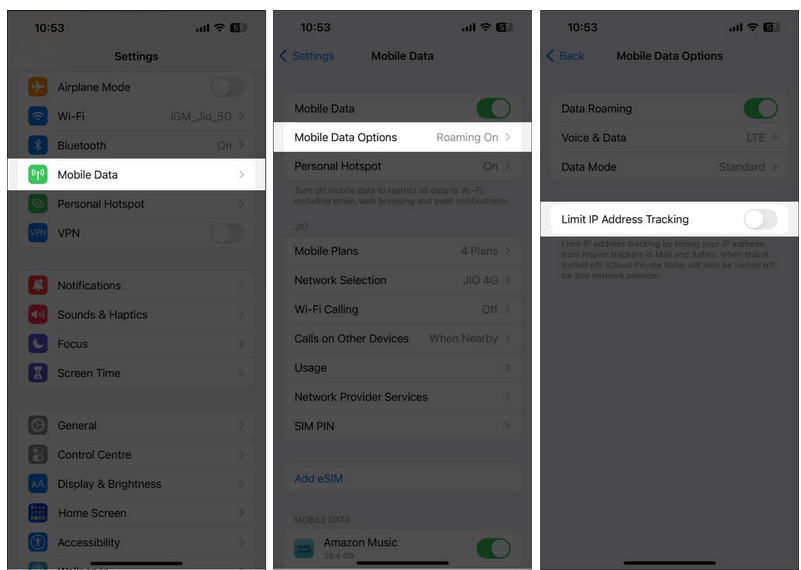
Methode 8: Netzwerkeinstellungen zurücksetzen
Wenn es ein Netzwerkproblem gibt, das zu dem Fehler auf der eSIM führt , kann ein Zurücksetzen helfen, das Problem zu beheben. Bei diesem Vorgang werden alle Ihre WLAN-Netzwerke, VPN-Einstellungen und Bluetooth-Verbindungen entfernt.
Folge den Schritten:
- Öffnen Sie zunächst die Einstellungen > wählen Sie “Allgemein” > wählen Sie “iPhone übertragen” oder “iPhone zurücksetzen”.
- Klicken Sie nun auf “Zurücksetzen” > wählen Sie die Option “Netzwerkeinstellungen zurücksetzen”.
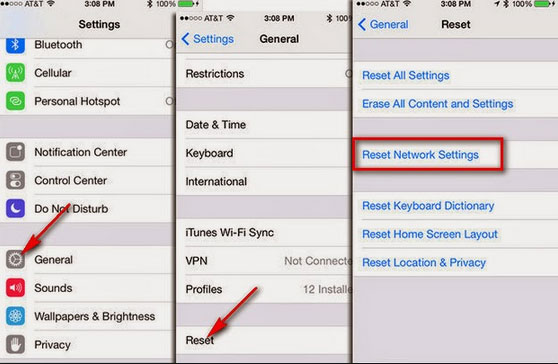
- Wenn Sie dazu aufgefordert werden, geben Sie den Passcode ein und bestätigen Sie ihn
Methode 9: eSIM neu installieren
Wenn der Fehler “eSIM funktioniert nicht auf dem iPhone” weiterhin auftritt, sollten Sie die eSIM neu installieren. Dadurch wird die vorherige eSIM vom Telefon entfernt.
Folge den Schritten:
- Gehen Sie zunächst zu den Einstellungen
- Wählen Sie dann die Option Mobile/Mobilfunkdaten
- Wählen Sie hier den eSIM- Anbieter aus
- Wählen Sie nun die Option “Mobilfunkplan entfernen/ eSIM löschen”.
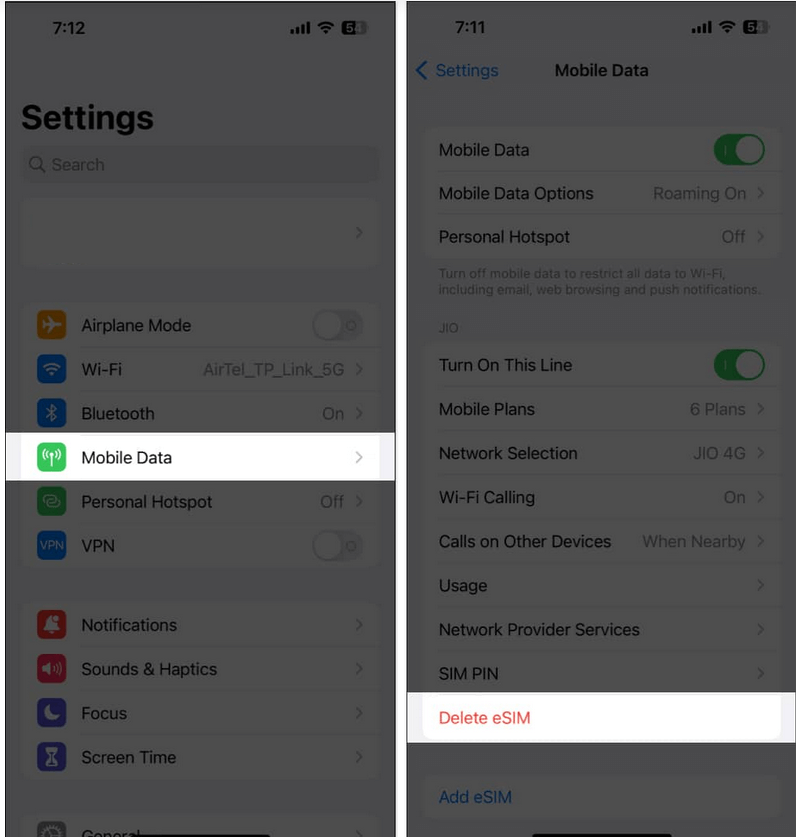
Jetzt werden die Einstellungen entsprechend Ihrem Mobilfunkanbieter geändert und Sie müssen die Anweisungen sorgfältig befolgen.
Methode 10: Holen Sie sich eine neue eSIM vom Mobilfunkanbieter
Wenn alle oben genannten Korrekturen fehlschlagen, sollten Sie sich von Ihrem Mobilfunkanbieter bezüglich einer neuen eSIM- Karte helfen lassen. Dies ist die endgültige Lösung, da Ihr Mobilfunkanbieter Ihnen dabei hilft, das alte durch ein neues zu ersetzen. Überprüfen Sie anschließend, ob die neue eSIM- Karte funktioniert oder nicht.
Abschluss
Endlich ist der Blog zu Ende und ich hoffe, Sie haben das Problem, dass die eSIM- Karte auf dem iPhone nach dem iOS 17-Update nicht angezeigt wird oder nicht funktioniert, erfolgreich gelöst. Der Fehler hat viele Benutzer beunruhigt, aber kein Grund zur Sorge, da in diesem Artikel verschiedene Möglichkeiten zur Behebung des Problems besprochen werden.
Sophia Louis is a professional blogger and SEO expert. Loves to write blogs & articles related to Android & iOS Phones. She is the founder of de.android-ios-data-recovery.com and always looks forward to solve issues related to Android & iOS devices